Hirdetés
Nem tudjuk, hogy hívják, vagy akár annak verziószámát is, de az Android új verzióját - Android M - bemutatták, és készen áll a tesztelésre a kiválasztott Nexus eszközök felhasználói számára.
Az Android M Developer Preview programját elsősorban azért fejlesztették ki, hogy az új funkciók kipróbálhassák az alkalmazásokat, és biztosítsák alkalmazásuk kompatibilitását az ügyfelek bevezetésének idején.
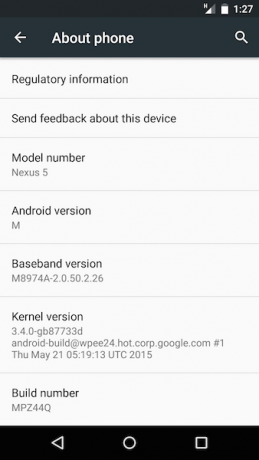
De még ha csak kíváncsi is kipróbálni néhány új funkciót magának, ma telepítheti a Fejlesztői előnézetet. Itt van, hogyan.
Hivatalos: Telepítse az Android M Developer Preview alkalmazást
Az Android M nem lesz telepíthető levegőbeli frissítésként, amíg nem hivatalosan el nem indul. Várhatóan a harmadik negyedév körül.
Ehelyett ma telepítheti a Fejlesztői előnézetet egy rendszerképről. Ez helyettesíti az eszköz mindent - beleértve az összes adatot - egy gyárral az operációs rendszer friss telepítése Frissítse, alaphelyzetbe állítsa, állítsa vissza vagy telepítse újra a Windows rendszert?Valaha is szerette volna visszaállítani a Windows 7-et a személyes adatok elvesztése nélkül? A gyári alaphelyzetbe állítás és az újratelepítés között nehéz volt. A Windows 8 óta két új lehetőségünk van: Frissítés és Visszaállítás. Melyik a megfelelő ... Olvass tovább .
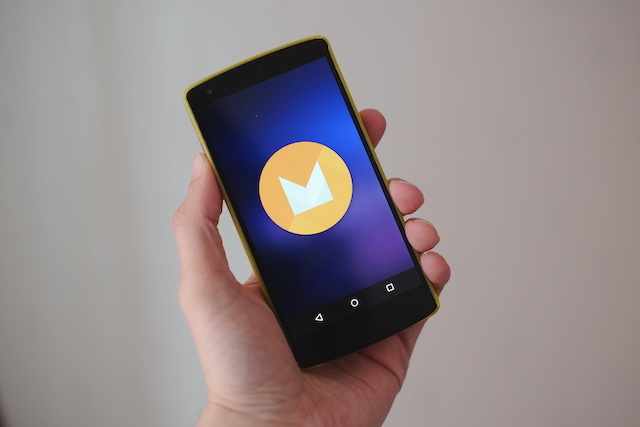
Az Android M Developer Preview elérhető a Nexus 5 készülékhez, Nexus 6, Nexus 9 és a Nexus Player Nexus 6, 9, lejátszó és Android Lollipop: Minden, amit tudnod kellHivatalos: az Android 5.0 Lollipop itt van, és három új eszközt hoz magával: a Nexus 6, a Nexus 9 és a Nexus Player. Itt található az összes új hardver és szoftver teljes áttekintése. Olvass tovább .
A telepítési folyamat sokkal inkább részt vesz, mint egy tipikus operációs rendszer frissítése, miközben a haladó felhasználók számára még mindig meglehetősen egyszerű. Ehhez laptopját vagy asztali számítógépét kell használnia, bár nem számít, Windows, Mac vagy Linux operációs rendszert futtat-e.
Amire szükséged van
Mielőtt elkezdené, le kell töltenie és beállítania kell néhány dolgot.
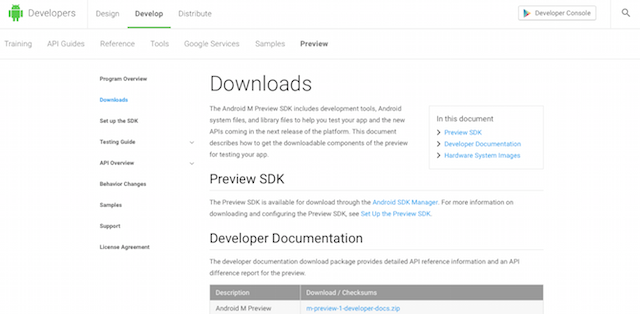
- A rendszerképe. Menj a Android fejlesztői webhely és feltétlenül válassza ki az eszközéhez a megfelelő verziót. Töltse le az asztalra; körülbelül 600 MB.
- A Gyorsindító eszköz. Ez az Android SDK (szoftverfejlesztő készlet) része, és a fejlesztői webhely másik oldalán található. Menj a Az Android Studio oldal SDK eszközök szakaszában és töltse le az asztali operációs rendszerhez tartozó Eszközök csomagot.
Bontsa ki a rendszerképet az asztalon lévő mappába. A Fastboot beállítása után készen áll a kép villogására.
A Fastboot használata Windows, Mac és Linux rendszereken
Mielőtt elkezdenénk, egy rövid szó a Fastbootról. A Fastboot egy olyan eszköz, amely lehetővé teszi parancsokat küldhet a számítógépről a telefonra Új az Android Debug Bridge alkalmazásban? Hogyan lehet a folyamatot egyszerűvé és könnyűvé tenniAz ADB hihetetlenül hasznos parancsok küldésére az Android készülékre a számítógépről. A kezdőknek itt egy egyszerű, halott módszer az ADB használatához. Olvass tovább vagy táblagép USB-n keresztül anélkül, hogy az eszközt az Android rendszerbe be kellene indítani. Ebben az esetben a rendszerképet elküldjük és telepítjük az asztalról az eszközre.

A készüléken gyorsindító módba kell indulnia. Először engedélyezze az USB-hozzáférést a telefonon az Android Fejlesztői beállításai menüben, majd koppintson a elemre Engedélyezze az USB hibakeresést Mi az USB hibakeresési mód az Androidon? Itt van, hogyan lehet engedélyezniEngedélyeznie kell az USB hibakeresést az Android-on? Elmagyarázzuk, hogyan lehet használni a hibakeresési módot a parancsok átviteléhez a számítógépről a telefonra. Olvass tovább . Most kapcsolja ki az eszközt, majd tartsa lenyomva a bekapcsológombot és a két hangerőszabályzó gombot, hogy gyors indulás módba lépjen.
A Fastboot beállítása az asztalon:
- Keresse meg és bontsa ki a fent letöltött SDK Eszközök mappát
- Windows rendszeren futtassa a SDKManager.exe; Mac vagy Linux esetén kattintson duplán android az Eszközök mappában
- Amikor az SDK Manager ablak megnyílik, kattintson az Összes kijelölésének törlése elemre
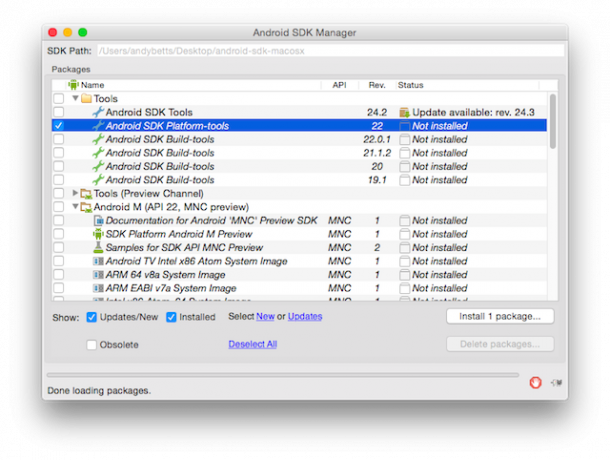
- Most válassza az Android SDK Platform-eszközöket, majd válassza a Telepítés lehetőséget
- Az SDK Tools mappába most egy új mappát kell hívni platform-tools. Itt található a gyorsindító alkalmazás
Az asztalon a Fastboot a parancssor Windows rendszeren 7 általános feladat A Windows parancssor gyors és egyszerűvé tesziNe hagyja, hogy a parancssor megfélemlítse. Ez egyszerűbb és hasznosabb, mint amire számíthat. Lehet, hogy meglepte, hogy mit lehet elérni néhány gombnyomással. Olvass tovább vagy terminál Mac és Linux rendszereken.
Minden alkalommal, amikor használja, be kell állítania a terminált vagy a parancssort a gyorsindító alkalmazás könyvtárának használatához. Ehhez egyszerűen írja be a „CD ”(Beleértve a„ cd ”utáni helyet is), húzza az ablakot a gyors indítást tartalmazó mappába és nyomja meg az enter billentyűt.
Az összes szükséges parancsot az alábbiakban felsoroljuk. Mac és Linux rendszereken a szintaxis kissé eltér - a gyors indítás parancsnak mindig előtte kell lennie ./ (így például a parancs gyors indítású vaku helyreállítása Windows rendszeren a következőképpen kerül beírásra:./ gyorsindító vaku helyreállítás Mac vagy Linux rendszeren).
A rendszerkép villogása
Emlékezik, ez a módszer teljesen törli az összes adatot, beleértve a fényképeket is, tehát készítsen biztonsági másolatot bármiről Az Android készülék megfelelő biztonsági mentéseÍgy készíthet teljes biztonsági másolatot Android-eszközéről a fényképek, az SMS, a névjegyek és minden egyéb védelmével. Olvass tovább visszaállítani szeretné, mielőtt folytatná.
- Csatlakoztassa az eszközt a számítógépéhez USB-n keresztül, majd indítsa el gyors indítás módját a fent leírtak szerint.
- Ha az eszköz rendszerbetöltője le van zárva, akkor az lesz, ha korábban még nem nyitotta meg, akkor fel kell nyitnia. Nyisson meg egy terminál ablakot, és írja be a parancsot Gyorsindító oem feloldása. Ez teljesen törli az eszközt. Ezt a lépést kihagyhatja, ha a rendszerbetöltő már fel van oldva.
- Most másolja a Fastboot fájlt az asztalon lévő kicsomagolt rendszerképmappába, és a fent leírtak szerint változtassa meg a könyvtárat úgy, hogy rá mutatjon.
- Belép Flash-all.bat kezdeni.
Összegzésként másolja a gyorsindító alkalmazást a kibontott rendszerkép-mappába, és írja be ezt a kódot a parancssorba:
cd [elérési út a mappához, ahová a gyorsbetöltést elmenti]. A bootloader gyorsbetöltőjének feloldásához flash-all.bat
Telepítse az Android M adatainak elvesztése nélkül
Ha az Android M végleges használatát vagy tesztelését tervezi, akkor a rendszerkép villogása és az eszköz törlése az előnyben részesített módszer.
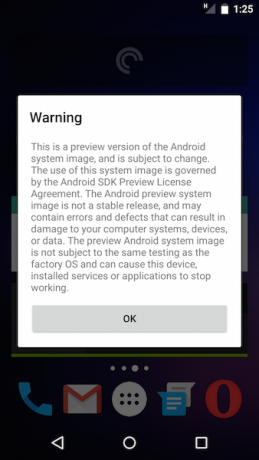
Ha csak egy gyors tesztet szeretne adni az új funkciók kipróbálására, akkor lehetséges egy „piszkos vaku”. Itt villog a kép anélkül, hogy adatait törölné. Ez a módszer rövid távú használatra kényelmes, de valós néhány hibát és összeomlást eredményez.
Vegye figyelembe, hogy továbbra is rendelkeznie kell egy fel nem oldott rendszerbetöltővel, és a rendszerbetöltő feloldása teljesen meg fogja törölni az eszközt. Ha ki kell nyitnia a rendszerbetöltőt, akkor kövesse a fenti hivatalos villogó utasításokat. Ha a rendszerbetöltő már fel van oldva, kövesse az utat.
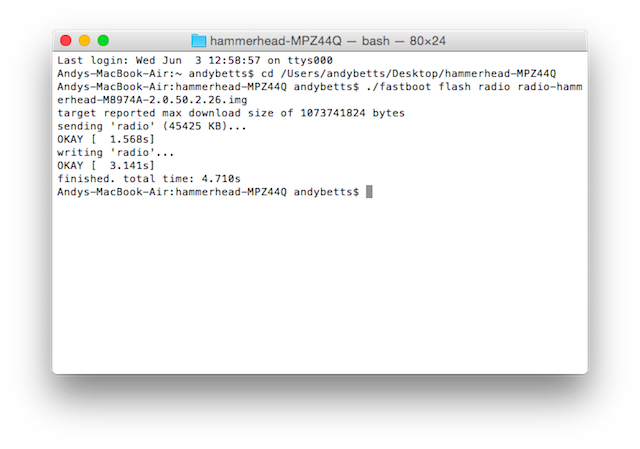
A piszkos vaku működése hasonló a hivatalos módszerhez, azzal a különbséggel, hogy az egyes alkotóelemeket egymás után manuálisan kell villanni.
- Biztonsági másolatot készítsen minden adatáról, lehetőleg Nandroid biztonsági másolatot Mi az a Nandroid biztonsági mentés és hogyan működik pontosan?Szüksége van erre a biztonsági mentésre készen. Olvass tovább , majd indítsa el a gyors indítást a fenti 1. lépés szerint.
- Másolja a Fastboot alkalmazást a kibontott rendszerkép-mappába. A parancssorban vagy a terminálablakban a cd paranccsal módosítsa a könyvtárat erre a mappára.
- A rádió .img fájljának villogása a következő parancsokkal:
Gyorsindítású flash rádió [rádió * .img]
- Csomagolja ki a image * .zip nevű fájlt. Vigye a gyorsindító alkalmazást ebbe a mappába, és használja CD hogy megváltozzon, és átvált arra a könyvtárra.
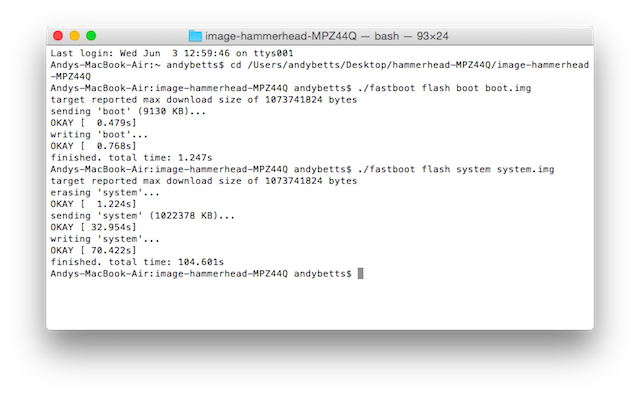
- A parancsok használatával villogja a rendszerindító és rendszerképeket:
gyorsindító vaku rendszerindító boot.img gyorsindító vaku rendszer rendszer.img
Ne villogjon a userdata.img. Ez törli az adatokat.
- Indítsa újra a telefonját.
A nyalóka helyreállítása
A Lollipophoz való visszatéréshez egyszerűen ismételje meg a használt eljárást egy Lollipop rendszerkép használatával, amelyet letöltöttek az Android fejlesztői webhelyről, vagy állítsa vissza a Nandroid biztonsági másolatát.
Android M: Szeretetteljes szolgáltatások
Most, hogy telefonod beindul az Android M-be, számos új funkciót talál kipróbálásra, valamint a teljesítmény és a használhatóság fejlesztését. Ne feledje, hogy a Fejlesztő előnézete csak bétaverzió, ezért valószínűleg hibákat tapasztal. Elsősorban tesztelésre, nem pedig napi használatra készült.
Az új funkciók legjobbjai között szerepel a következők:
Finomított engedélyek
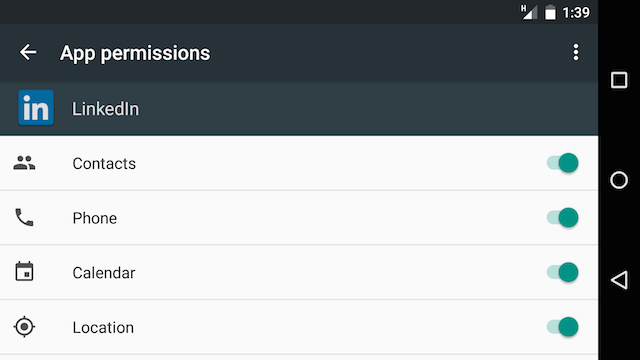
Az Android M végül beszélt az engedélyek kiadása A hét halálos Android engedély: Hogyan kerüljük el a lassú felkészültség bűnétMindenkinek, aki Android-eszközzel rendelkezik, tudnia kell, hogy személyes adatait nem kezelik személyesnek. Például egy alkalmazásvásárlás esetén a személyes kapcsolattartási adatok - beleértve a nevét, a fizikai címet és az e-mail címet - kitetődhetnek ... Olvass tovább . Most megkérdezi, hogy engedélyezni kívánja-e egy alkalmazás számára a kapcsolatok, a hely vagy más információk elérését. Kíváncsi, hogy az internet-hozzáférés mostantól minden alkalmazás számára automatikusan megadott engedély.
Egyszerűsített hangerőszabályozók
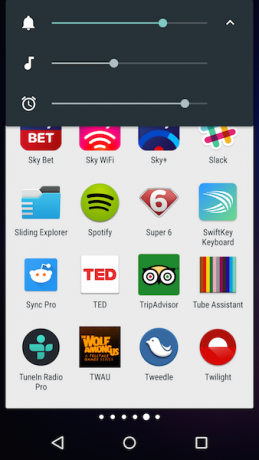
Most már könnyedén beállíthatja az alkalmazások, a hívások, a zene stb. Hangerejét anélkül, hogy bele kellene mélyednie a beállításokba.
Javított másolás és beillesztés
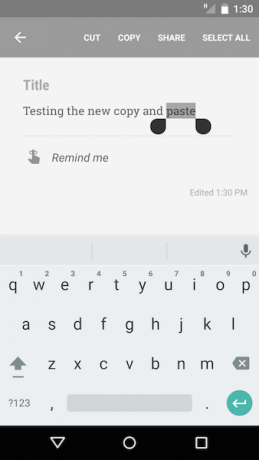
Tudod, hogy tovább kell próbálnia megfejtni ezeket a homályos ikonokat, amikor szöveget másolni és beilleszteni. Egy új, úszó eszköztár végül a folyamatot olyan egyszerűvé teszi, amilyennek lennie kellene.
A Google Asszisztens érintéssel
Az Android M kiemelkedő szolgáltatása, A Google Asszisztens érintéssel minden funkcióba beépíti a Now funkciót. Ha tartja lenyomva a Kezdőlap gombot, kontextustudatos javaslatokat kap alkalmazásokra vagy keresésekre, a képernyőn megjelenő tartalom alapján, függetlenül attól, hogy melyik alkalmazást használja. Sajnos ez az előnézetben nem érhető el.
Android Pay
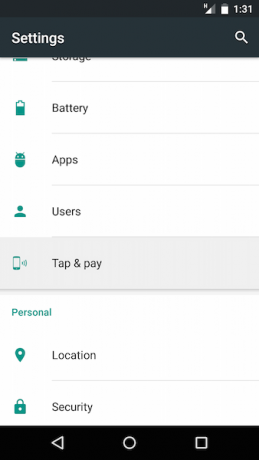
Az Android Pay idén később indul, és ezzel a Google riválisa lesz Az Apple pénztárca nélküli fizetési rendszere Minden, amit tudnia kell az Apple Pay, a Samsung Pay és az Android Pay alkalmazásokrólAz Android Pay, a Samsung Pay, az Apple Pay előnyeinek és hátrányainak vannak. Vessen egy pillantást arra, hogyan működik mindegyikük, és ki tudja használni őket. Olvass tovább . Még egy kihangosító lehetőséget is ígér, lehetővé téve, hogy fizetjen a dolgokért, csak beszélve a telefonnal, miközben még mindig a zsebében van.
Az Android M olyan dolgokat is kínál, mint például beépített ujjlenyomat-letapogatás A biometrikus biztonság története és a mai alkalmazásA biometrikus biztonsági eszközök már régóta ideálok voltak a tudományos fantasztikus filmekben, amelyek elég valószínűnek tűntek ahhoz, hogy valóban megtörténjenek, de egy kicsit túl messzire hozták őket a való világbeli alkalmazáshoz. Olvass tovább támogatást, bár ehhez egy eszközre van szükség a teszteléshez szükséges hardverrel, és számos olyan javítással, mint például a motorháztető alatt Doze, egy intelligens energiagazdálkodási rendszer, amely készenléti állapotba helyezi az alkalmazásokat, hogy megakadályozzák őket abban, hogy erőforrásaikat akkor használják, amikor nincsenek szükség.
Mit gondolsz?
Az Android M nem a legnagyobb OS frissítés, de bizonyos tekintetben ez az egyik legfontosabb.
Befejezi a Lollipop által az elmúlt évben bevezetett folyamatot, új szintű finomítást és finomítást adva egy friss, élvonalbeli operációs rendszerhez. Az olyan új funkciókkal, mint a Google Most on Tap, ez azt is mutatja, hogy az operációs rendszer milyen irányba halad a jövőben, csökkentve az alkalmazások és az internet közötti szakadékot, és magasabb szintű automatizálást biztosítva.
Ha van Nexus eszköze, érdemes erőfeszítéseket tenni a fejlesztői előzetes verzió telepítése előtt, a késztermék későbbi évbeni bevezetése előtt.
Melyek az Android M kedvenc funkciói? Mire számít a legjobban az induláskor? Tudassa velünk a megjegyzésekben!
Andy volt nyomtatott újságíró és magazin szerkesztő, aki 15 éve ír a technológiáról. Ebben az időben számtalan publikációval járult hozzá és copywriter munkát készített nagy technológiai vállalatok számára. Szakértői megjegyzéseket fűzött a média számára és paneleket vett fel ipari eseményeken.

